今回は、Kindle for PC(キンドル フォー ピーシー)(Windows・ウインドウズ)をダウンロードする方法について解説していきます。
Kindle for PC (Windows)をダウンロード
まずは、パソコン版のKindleをダウンロードするために、

上記にアクセスします。
アクセスすると、Amazon.co.jpの「Kindle for PC (Windows) [ダウンロード]」のページになります。
このページで、今回はWindows版をダウンロードしますので、
「Kindle for PC (Windows) [ダウンロード]」のページの「Windows版」が、きちんと選択されている確認します。
選択した後は、右側の「ダウンロード版を購入」ボタンをクリックします。なお、「Kindle for PC (Windows) 」は、価格が0円のため、無料でダウンロードできます。
クリックすると、「Amazonサインイン」ページに移動します。こちらで、すでにアカウントを作成されている場合は、ログイン情報(Eメールまたは携帯電話番号・パスワード)を入力し、「ログイン」ボタンをクリックしてください。
今回は、「Amazonアカウントを作成」ボタンをクリックして、新しいアカウントを作成し、ダウンロードしてみます。なお、Amazonアカウントの作成・登録は無料で行えます。
クリックすると、Amazonの登録ページの「アカウントを作成」画面になります。こちらで、お名前、フリガナ、Eメールアドレス、パスワード、もう一度パスワードを入力。入力後は、間違いが確認し「Amazonアカウントを作成」ボタンをクリックします。
クリックすると、「レジ:支払い」ページに移動します。こちらでは、「支払い方法を選んでください」と書かれていますので、「クレジットカード情報を入力してください」の下に「カード名義人(半角ローマ字)」、「カード番号」、「有効期限」の入力などがありますので、お手持ちのクレジットカードの情報で入力などを行います。
なお、「ゲーム&PCソフトダウンロードストアでのご注文には、クレジットカードの登録が必要」になりますので、「Kindle for PC (Windows)」をダウンロードされたい方は、必ずクレジットカードのご用意お願いいたします。
クレジットカード情報を設定した後は、間違いがないか確認し「お客様のカード情報を追加」ボタンをクリックします。
クリックすると、「請求先住所」ページに移動します。こちらで、新しい請求先住所(氏名、郵便番号、都道府県、住所、会社名、電話番号)を入力する。(ご自宅など)
入力完了後、間違いがないか確認し、「次に進む」ボタンをクリックします。
クリックすると、「注文を確定する」ページに移動します。こちらで先程入力したクレジットカード情報や請求先住所、注文内容などが確認できますので、間違いがないか確認し、「注文を完了する」ボタンをクリックします。
クリックすると、「ダウンロード」ページになりますので、注文が確定しましたので、ページ中央の「ダウンロード」ボタンをクリックします。クリックすると、「Kindle for PC (Windows) 」のダウンロードが開始されます。
Kindle for PC (Windows)をインストール
WindowsにKindle for PC (Windows)がダウンロードされると、ダウンロードされた先に、
上記の「Kindle_for_PC_Windows_ダウンロード.exe」というファイルがダウンロードされています。
こちらの「Kindle_for_PC_Windows_ダウンロード.exe」をダブルクリックします。なお、今回は、Windows10の環境下でインストールを行っております。
ダブルクリックすると、Kindleのインストールが開始されます。
Kindleに登録・ログイン
インストールが完了すると、「Kindleに登録」という画面になります。こちらで、すでにAmazonアカウントがある方は、アカウント情報を入力し、間違いがないか確認後、「ログイン」ボタンをクリックします。こちらからでも、新規の「Amazonアカウントを作成」することができます。
「ログイン」ボタンをクリックすると、お手持ちのWindows(PC)でKindleが使えるようになります。
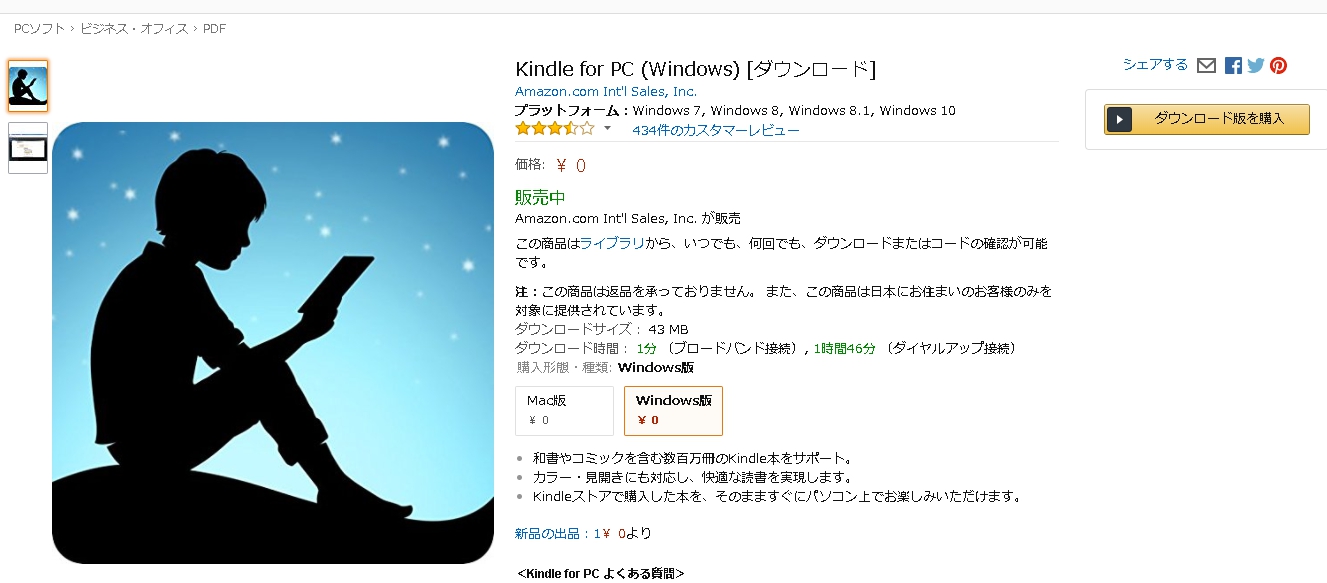
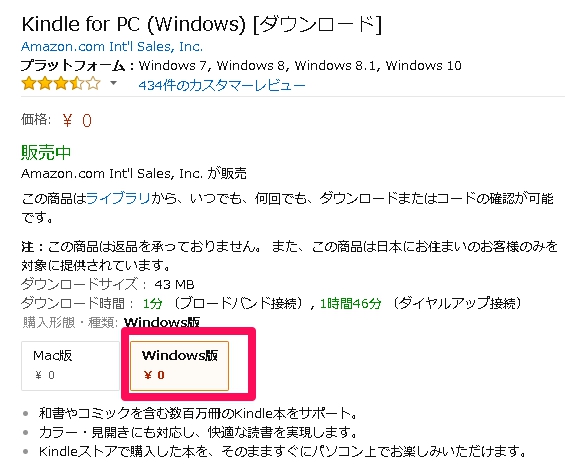
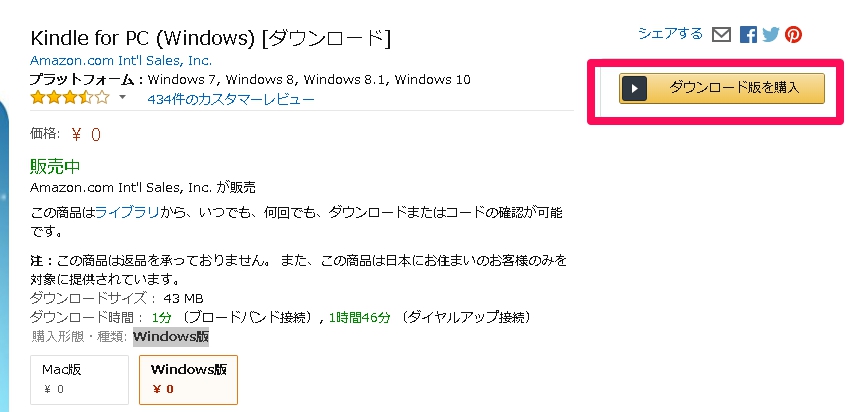
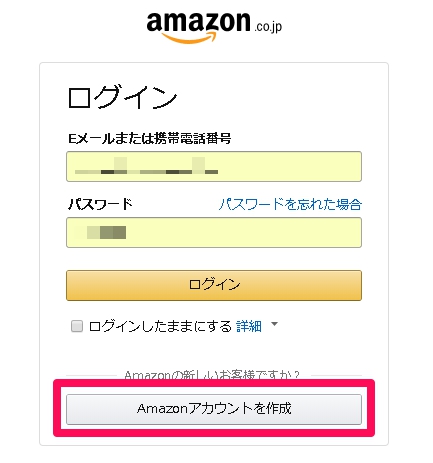
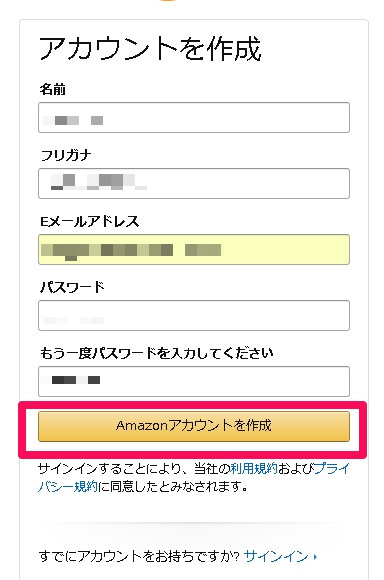
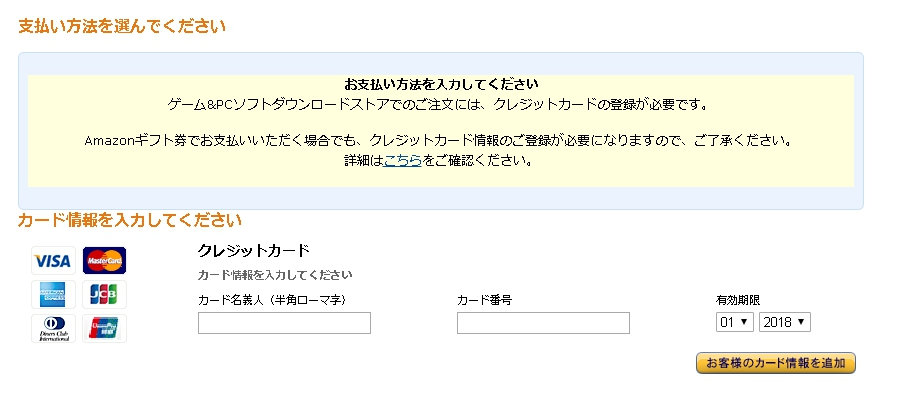

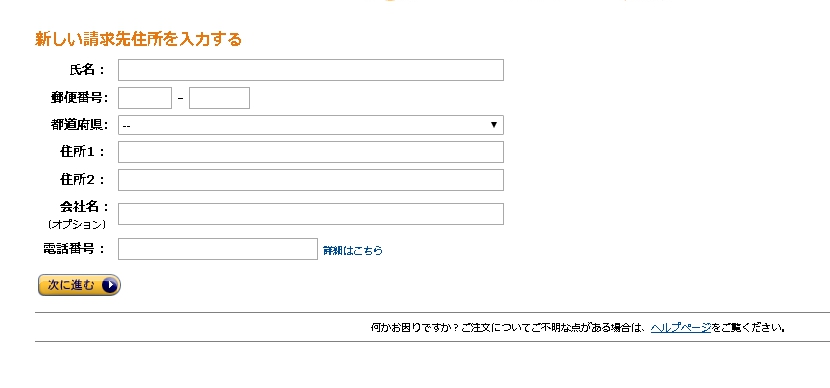
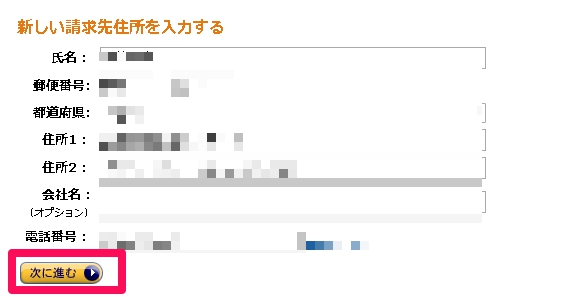

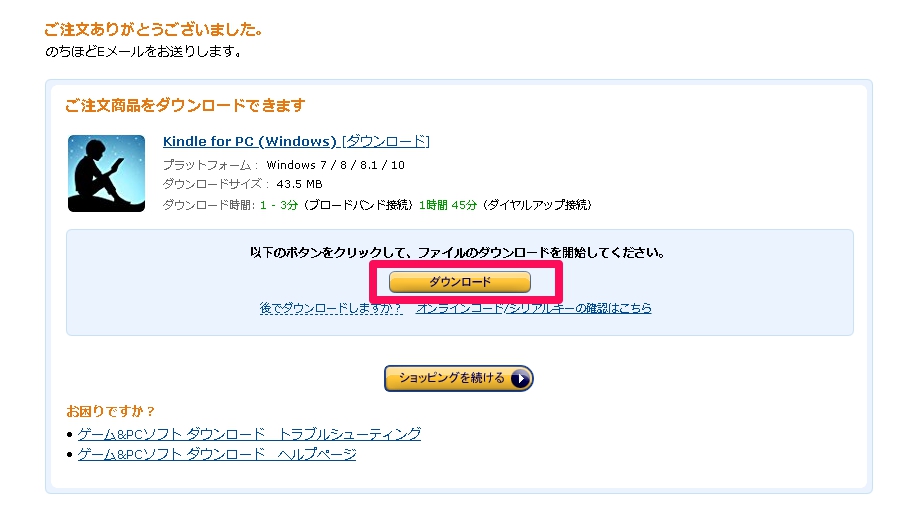
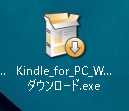
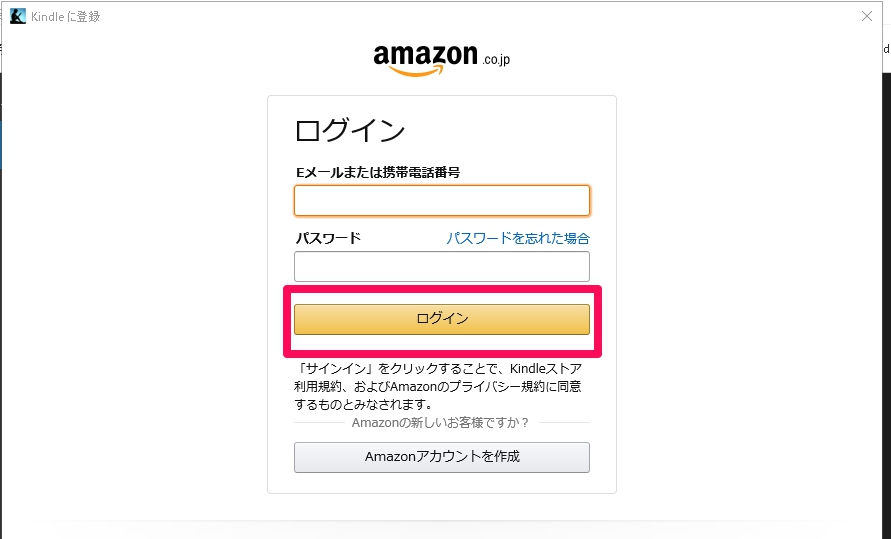
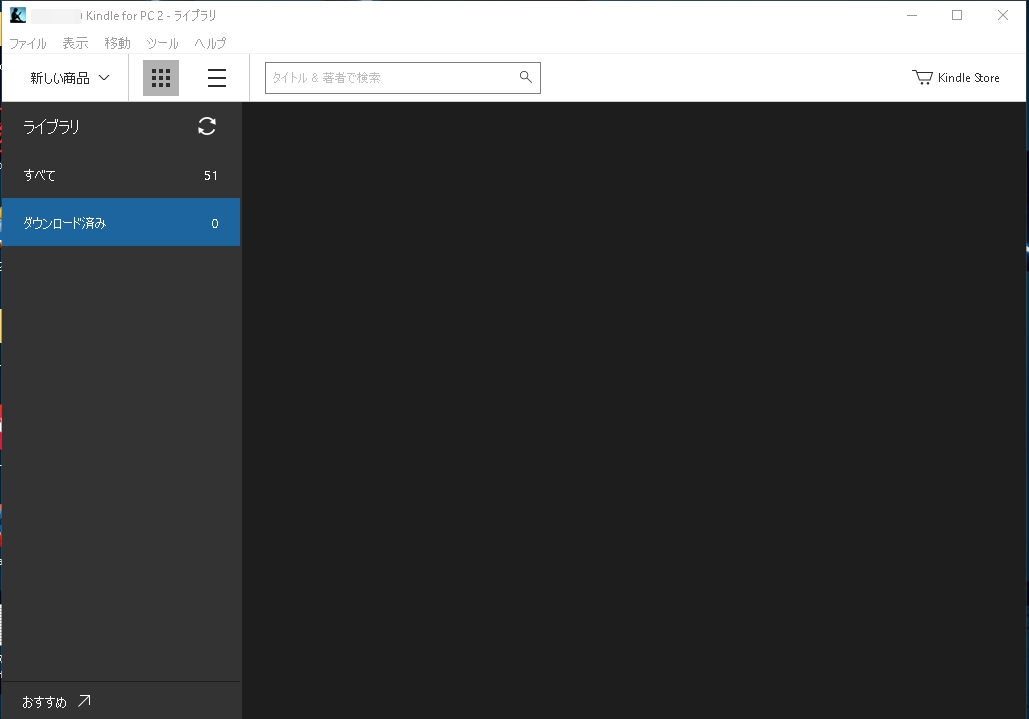
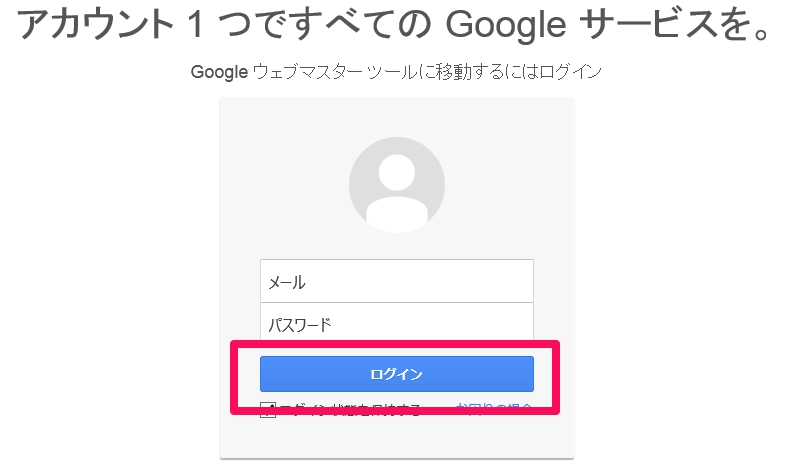
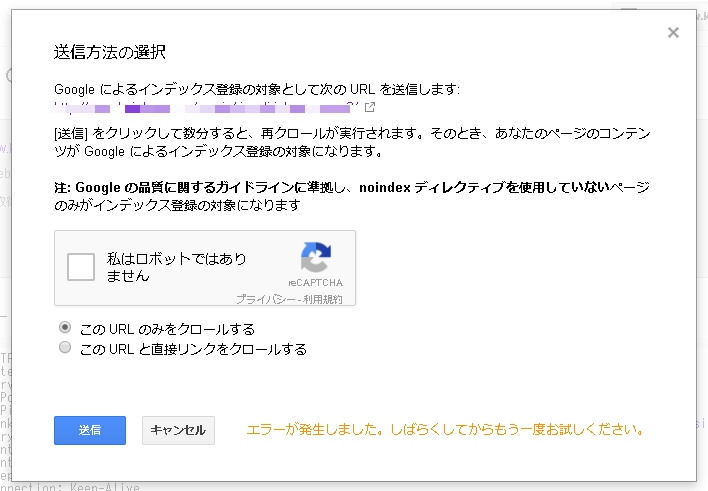
コメント